LCD实现鸿蒙开机页面-材料准备篇
前言
之前发了一篇推文:《OLED如何播放badapple》,很多同学都问那个bin文件怎么来的啊?这里简单地讲一下:bin文件的制作以及透露下一篇推文的内容,详看下面视频。
下一篇推文是在这篇推文基础上进行,也就是获取bin源文件后,把源文件放到SD卡里,单片机通过文件操作的方式读取数据进行显示,进而有了上面视频的效果。
这里需要用到两个软件:KMPlayer以及Image2Lcd。KMPlayer软件就是用来把视频分割成一帧一帧的图片,而Image2Lcd软件就是将图片变成bin文件。
具体操作步骤:
1、准备视频源
2、使用KMPlayer软件播放视频并使用高级捕获功能截取多个帧
3、使用Image2Lcd软件把帧数据批量转换成bin文件
4、使用命令行操作把众多bin文件合并成一个bin文件
1. 准备视频源
这里我们准备好HarmonyOS.mp4视频。

- KMPlayer播放视频并截取多帧
软件下载地址:https://www.onlinedown.net/soft/38003.htm
操作步骤如下:
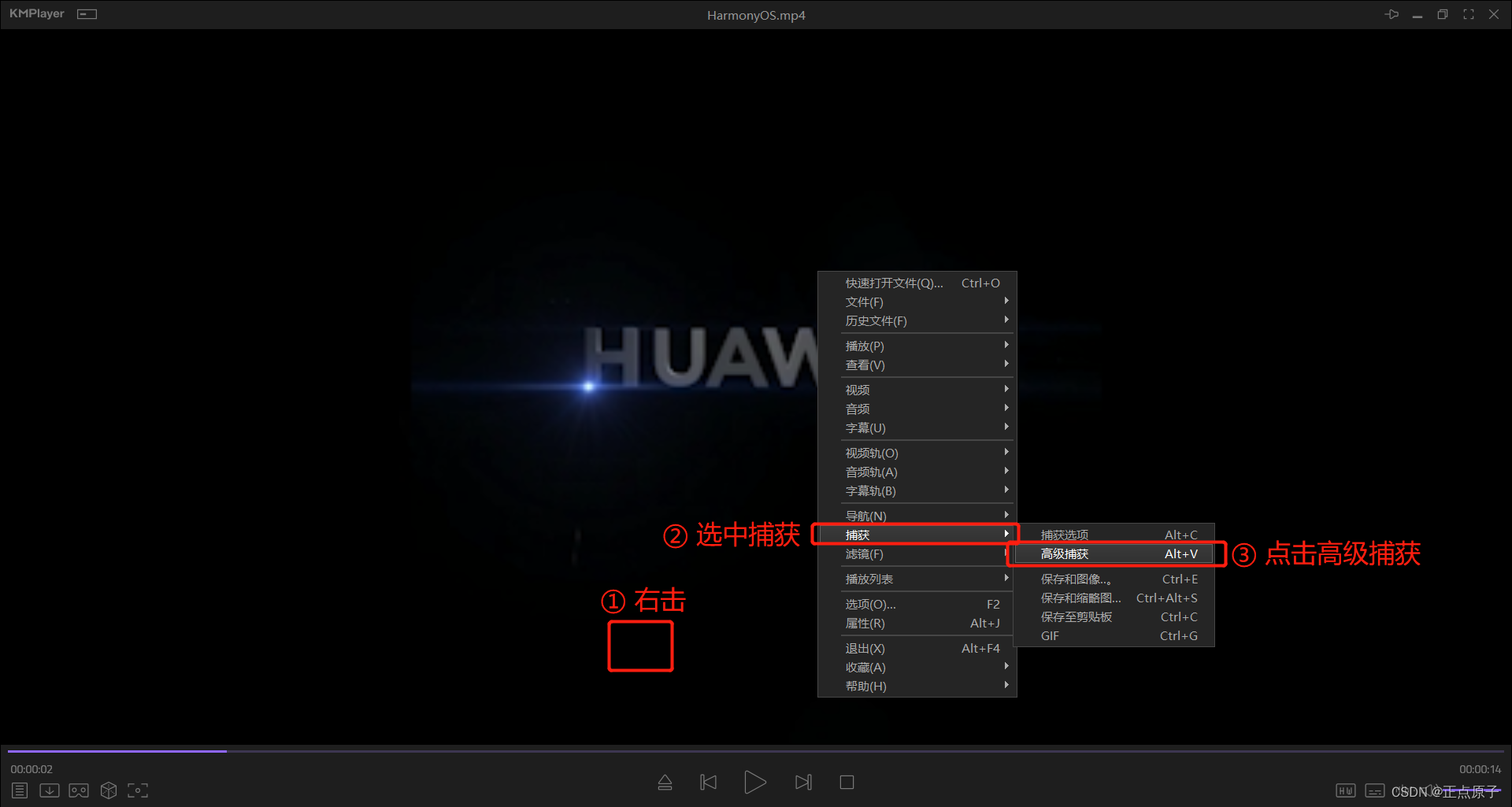
打开高级捕获界面后,就要设置相关参数,由于我们潘多拉开发板显示屏分辨率为240240,所以这里我们设置的是图片尺寸为240240。另外每秒钟要截取的图片也是由自己定,图片数显示越多显示效果越好。设置参数完毕后选择点击开始,即可捕获。具体操作如下:
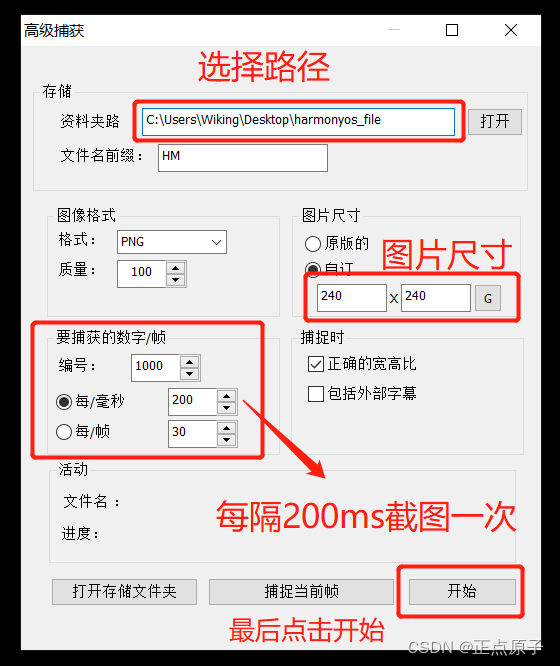
这里,我们设置每隔200ms截图一次,视频长度是14秒,所以获得的图片数为70张。捕获到的图片如下图所示:
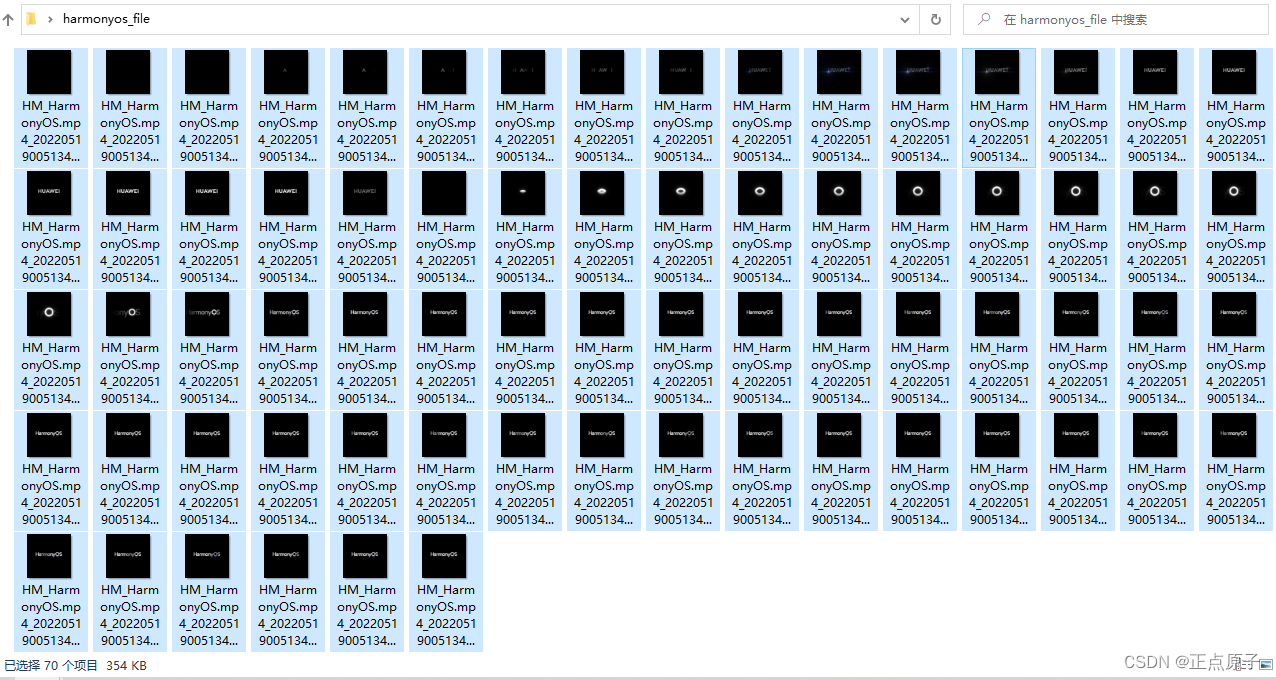
3. 使用Image2Lcd转换成bin文件
图片全部捕获完成后,使用Image2Lcd将bmp批量转换成bin文件,具体操作如下:
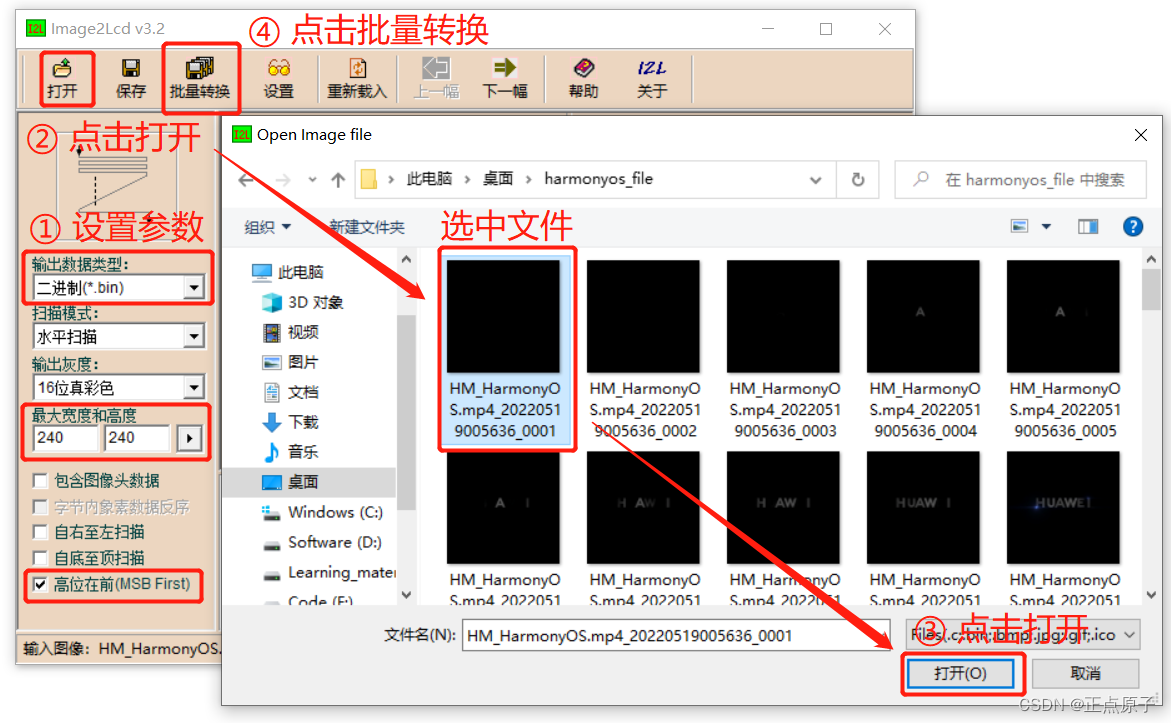
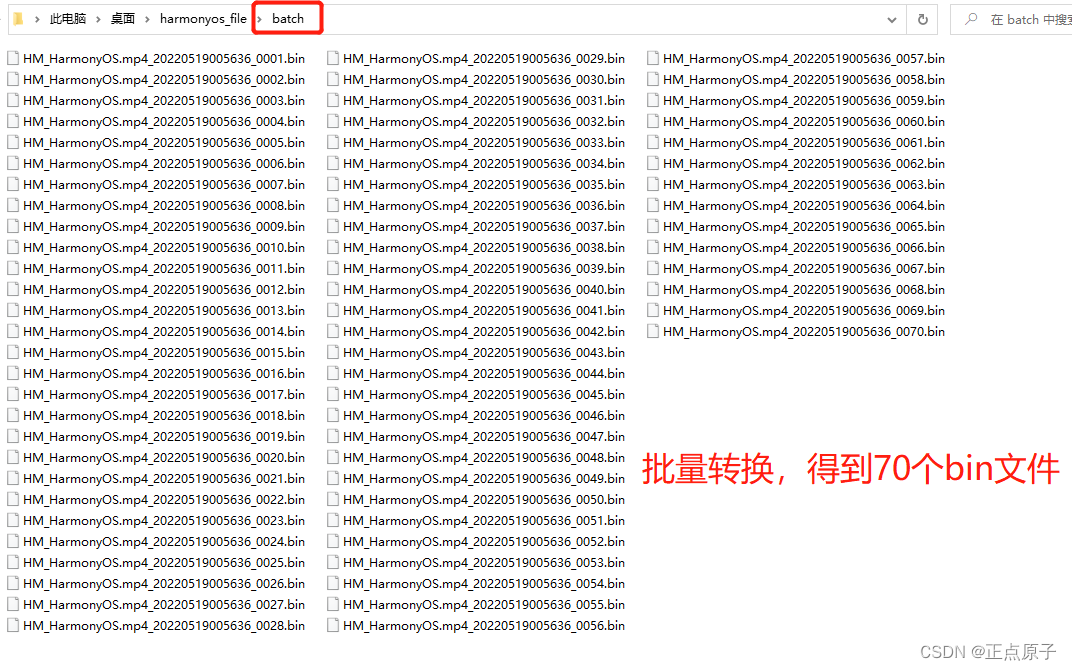
这里需要注意:图片格式使用RGB565也就是16位真彩色,可以根据实际情况进行选择。badapple使用的是单色,因为OLED不能显示彩色只能显示黑白,所以是使用单色。
4. 命令行操作将多bin文件合并为一个
WIN+R调出命令窗口,然后使用cd命令进入到当前生产bin文件的文件夹,然后使用copy /b *.bin harmonyos.bin命令合并成一个bin文件,具体操作如下:
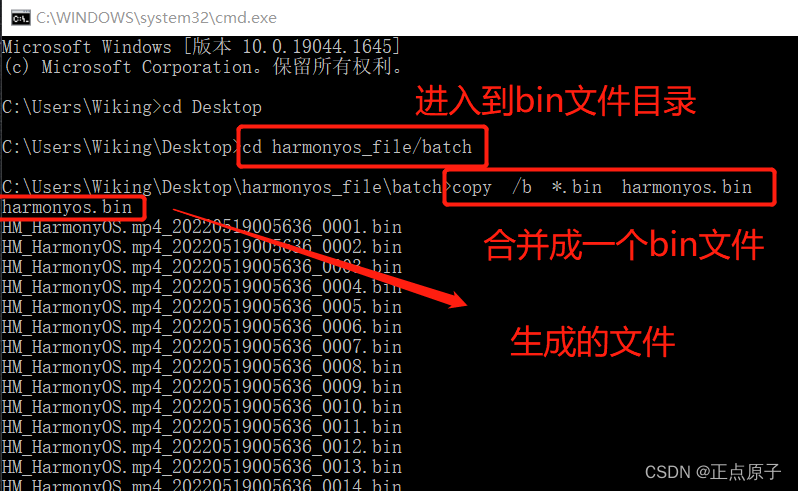
合并完成后,在源文件夹下找到harmonyos.bin文件并拷贝到内存卡。以上就是播放视频的bin文件生成过程。
下篇文章将给大家详细讲述如何进行视频播放
